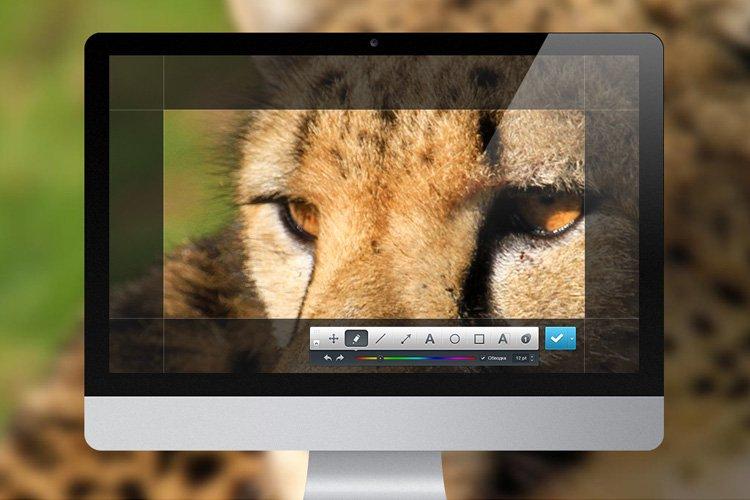Дешава се да желите хитно поделити важне информације, сачувати смешан тренутак или учествовати у флеш мобу. Или можда-покажите активни прозор програма, направите упутства корак по корак или јасно објасните суштину проблема. Да не бисте губили време на описе, користите снимак екрана. Ево како то учинити!
1. Снимак екрана преко ПринтСцреен -а
Не постоји једноставнији или очигледнији начин од дугмета ПринтСцреен на тастатури, дизајнираног посебно за снимке екрана. Екран не трепће и активирање не омета рад на било који начин, а слика се одмах преноси у бафер. Ако вам је потребан само отворен прозор, користите тастерску пречицу Алт + ПринтСцреен. Затим, притиском на Цтрл + В, слику можете залепити било где: у програму Паинт, маил или инстант мессенгер.

2. Снимак екрана у датотеку
Да бисте одмах претворили снимак екрана у засебну ПНГ датотеку, користите пречицу Виндовс + ПринтСцреен. Снима снимке и ставља их у фасциклу Слике - снимци екрана. На овај начин не морате губити време на отварање графичког уређивача. Да је комбинација успела, можете закључити кратким трептањем екрана.
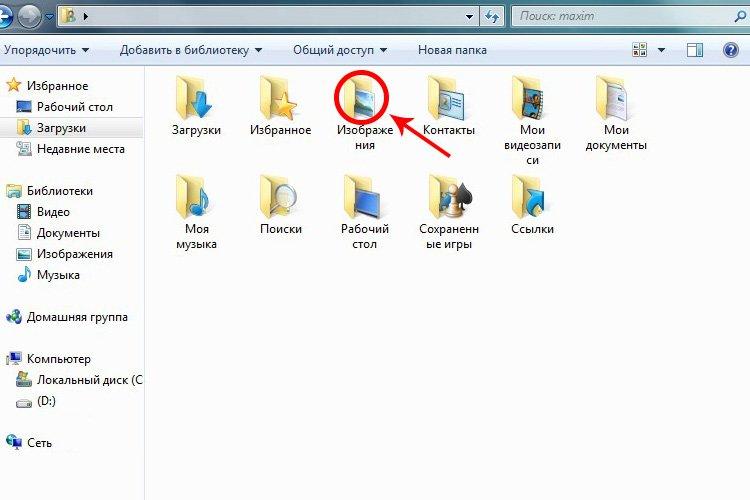
3. Снимак екрана маказама
Шкаре су засебна Виндовс апликација коју је потребно позвати са плоче, без командних тастера, а такође и ручно изабрати област екрана. Али он има низ корисних опција - различите начине и облике, могућност да направи ручно исцртани снимак екрана, одлагање са тајмером до 5 секунди, неколико четкица или гумицу.

4. Снимак екрана засебне области екрана
Виндовс + Схифт + С тастерска пречица је нешто између екрана за штампање и маказа. Након позивања команде, можете изабрати било које подручје екрана рачунара. Снимак екрана се копира у међуспремник, али можете га отворити у уређивачу помоћу додатних алата. Има гумицу, лењир, оловку, оловку, маркер, рукопис, обрезивање и могућност чувања слике у различитим форматима.
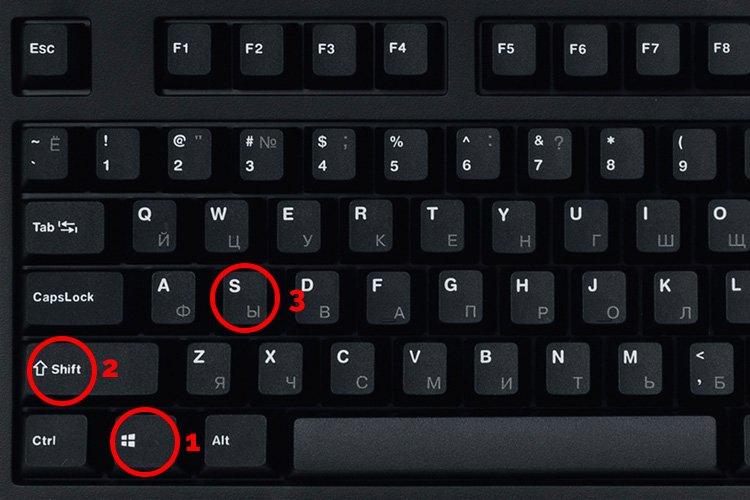
5. Програми за снимање екрана
Постоји много мрежних услуга и посебних програма за снимање екрана са рачунара. У основи, они се разликују искључиво по изгледу и скупу додатних опција. Мрежне услуге су погодне по томе што вам омогућавају да пошаљете везу, а не датотеку. С друге стране, програми обично имају шири скуп функција, попут четкица, уметања облика, оквира, сенки, замућења или водених жигова. Погледајте бесплатне ПастеНов, Јоки, Лигхтсхот, ПицПицк, Сцреенсхот врућих тастера и још много тога.